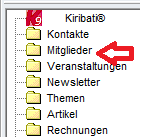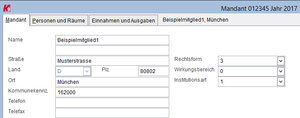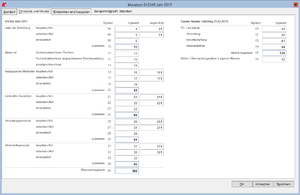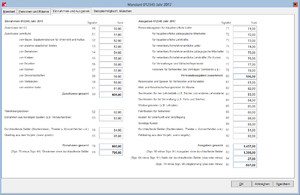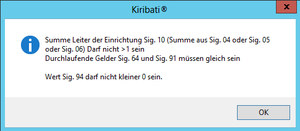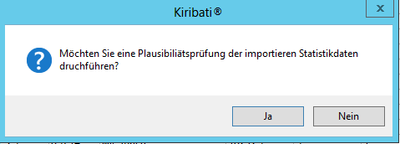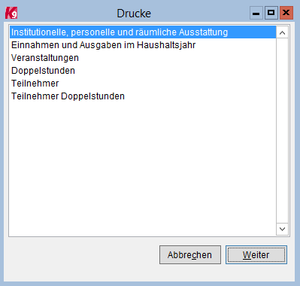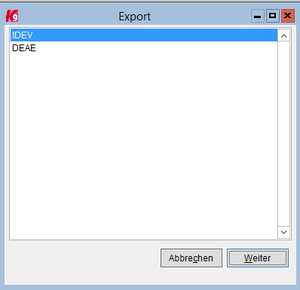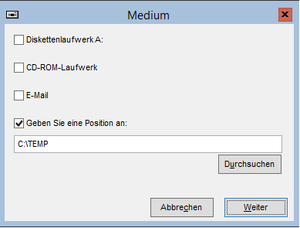Landesstatistik IDEV und DEAE Schnittstellen
Inhaltsverzeichnis
Allgemeine
In der Kiribati Landesstatistikversion "Host" für Verbände gibt es ab 2018 folgende Erweiterungen
- Erfassung der Mitgliedseinrichtung zur Ausgabe "Gesamtverwendungsnachweis"
- IDEV Schnittstelle zum Export der Statistikdaten für das Bayerische Landesamt für Statistik
- DEAE Schnittstelle zum Export der Daten für das Deutsche Institut für Erwachsenenbildung.
Der Import der Daten aus den Mitgliedseinrichtung erfolgt weiterhin über das Modul Landesstatistik Für Benutzer mit dem Status "Administrator" gibt es in der Baumansicht rechts eine neuen Menüpunkt "Mitglieder"
Suchen
Suchbegriff Eingabe von Mitgliedesnummer, Name, Ort etc. um eine Mitglied zu finden
Jahr Statistikjahr zur Erfassung der Verwendungsnachweise der Mitliedseinrichtungen.
TIPP Ist die Spalte Jahr rot, so für das Mitglied im aktuelle Statistikjahr noch kein Verwendungsnachweis angelegt.
ACHTUNG Die Spalte Jahr bleibt auch rot, sofern für das Mitglied im aktuelle Statistikjahr bereits Verwendungsnachweis angelegt wurde, aber Fehler enthält.
Datenerfassung
Möchten Sie einen Datensatz bearbeiten oder die Daten einsehen, können Sie das auf einen der folgenden Wege tun:
• einen Klick auf das Symbol• den Menüeintrag „Datensatz -> Öffnen“
• den Eintrag „Öffnen“ im Kontextmenü
• einen Doppelklick auf den gewünschten Eintrag in der Tabelle
• die Taste F4
Adresse
Formular zum Erfassen der Adresse, der Rechtsform, des Wirkungsbereiches und der Institutionsart.
Personen und Räume
Formular zum Erfassen der personellen und räumlichen Ausstattung.
Einahmen und Ausgaben
Formular zum Erfassen der Einnahmen und Ausgaben im Statistikjahr.
Plusibilitätsprüfung der Dateneingabe
Beim Speichern erfolgen derzeit folgende Prüfungen.
- Summe Leiter der Einrichtung Sig. 10 (Summe aus Sig. 04 oder Sig. 05 oder Sig. 06) darf nicht >1 sein"+CHR(13)
- Durchlaufende Gelder Sig. 64 und Sig. 91 müssen gleich sein
- Alle Eingaben, bis auf Sig. 95, dürfen nich kleiner 0 sein.
- Prüfung von personeller Ausstattung und Ausgaben für Personal
Anzeige Gesamtverwendungsnachweis
Klicken Sie in der Toolbar auf die Schaltfläche "Gesamtverwendungsnachweis"
Mit diesem Dialog können Sie erneut eine Plausibilitätsprüfung der Stoffgebiete und Statistikarten starten. Die Plausibilitätsprüfung der Signaturen läuft hingegen immer vor Anzeige des Gesamtverwendungsnachweises. Sollten Fehler auftreten, wird der Nachweis zwar angezeigt, aber es kann keine Druckausgabe oder Export erfolgen. Diese Regel ist in der Testphase nochnicht aktiv.
Gesamtverwendungsnachweis drucken
Klicken Sie in der Toolbar auf die Schaltfläche "drucken"
Klicken Sie auf die Schaltfläche "Weiter", umd die Gesamtverwendungsnachweise zu drucken, in der Seitenansicht anzuzeigen, als Mail zu verschicken etc.
Export Gesamtverwendungsnachweis
Klicken Sie in der Toolbar auf die Schaltfläche "Export", um die Dateien für IDEV und DEAE zu erstellen.
Wählen Sie den gewünschten Exporttyp.
Entscheiden Sie sich für das Medium. In der Regel werden Sie die Dateien in einen bestimmten Ordner exportieren. Klicken Sie dazu auf "Durchsuchen". Der letztgewählte Ordner ist vom System bereits gesetzt.
Import IDEV
- Aufruf der IDEV-Startseite https://idev.bayern.de
- Eingabe der für die Statistik übersandten Benutzerkennung (Kennung)
- Eingabe des für die Statistik übersandten Passwortes
- Anklicken der Schaltfläche „Anmelden“
Import DEAE
- Aufruf der IDEV-Startseite https://statistik.die-bonn.de/extWebapp/
- Eingabe der für die Statistik übersandten Benutzerkennung (Kennung)
- Eingabe des für die Statistik übersandten Passwortes
- Anklicken der Schaltfläche „Anmelden“